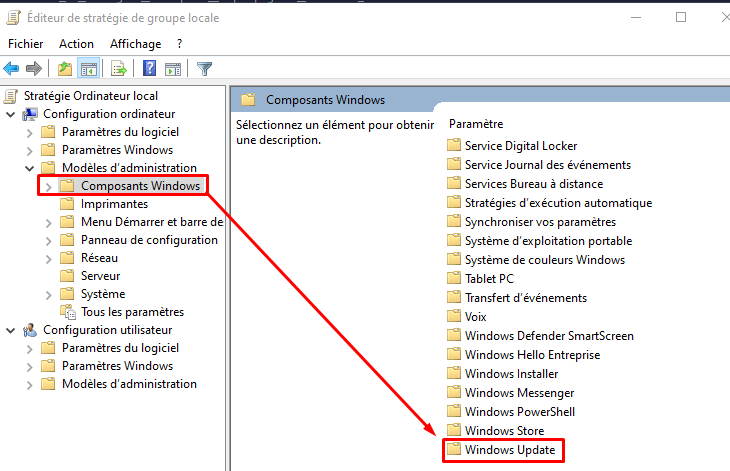Le système d’exploitation Windows publie des mises à jour de temps en temps. Ces mises à jour aident à protéger votre système contre les derniers problèmes de sécurité. Mais parfois, Windows Update affiche des erreurs inattendues, comme 80072EE6 . Windows affiche ce code d’erreur lorsqu’un utilisateur tente de télécharger une mise à jour de Windows 10 à l’aide de Windows Server Update Services (WSUS) . Cet article vous explique comment corriger le code d’erreur 80072EE6 de Windows Server Update Services.
Quelle est la cause de l’erreur WSUS 80072EE6?
La cause possible du code d’erreur WSUS 80072EE6 est une URL non valide ou un emplacement de service de mise à jour incorrect. Il existe un paramètre de stratégie de groupe dans Windows 10, nommé ” Spécifier l’emplacement du service Microsoft Update Intranet “. Lorsque l’URL sous ce paramètre n’est pas valide, vous pouvez recevoir le code d’erreur 80072EE6.
Pour corriger cette erreur, vous devez ouvrir l’éditeur de stratégie de groupe . L’Éditeur de stratégie de groupe Windows permet aux administrateurs réseau de modifier ou de modifier certains paramètres avancés de Windows.
Suivez les étapes ci-dessous pour corriger le code d’erreur WSUS 80072EE6.
1. Appuyez sur la touche Win + R et écrivez gpedit.msc. Après cela, cliquez sur le bouton OK. Cela ouvrira l’éditeur de stratégie de groupe sur votre système.
2. Dans Stratégie Ordinateur local–>Configuration ordinateur–> Modèles d’administration–>Composants Windows.
3. Cliquez sur Composants Windows. Maintenant, faites défiler vers le bas dans le panneau de droite et recherchez Windows Update.
4. Cliquez sur Windows Update. À présent, recherchez l’option Spécifier l’emplacement du service de mise à jour intranet de Microsoft.
5. Double Cliquez sur Spécifier l’emplacement du service de mise à jour intranet de Microsoft et il lancera une fenêtre illustrée dans la capture d’écran suivante.
Ce paramètre vous permet de mettre à jour automatiquement votre PC sur un réseau particulier. En l’utilisant, vous pouvez spécifier un serveur sur votre réseau, qui fonctionnera comme un paramètre de mise à jour interne.
Pour utiliser ce paramètre, vous devez définir deux valeurs de nom de serveur:
-
- Le serveur à partir duquel le client de mise à jour automatique téléchargera les mises à jour.
- Le serveur sur lequel les postes de travail téléchargeront les statistiques.
Si l’utilisateur n’a pas désactivé les mises à jour automatiques et que l’état est défini sur “Non configuré” ou “Désactivé“, le client de mise à jour Windows se connectera automatiquement au site de mise à jour Windows sur Internet.
Si vous définissez le statut sur “Activé“, le client de mise à jour automatique se connectera soit à Service de mise à jour de Microsoft Intranet spécifié, soit à Serveur de téléchargement alternatif.
Vous devez vérifier que l’URL comprend https: // .
L’avantage de l’activation de ce service est que vous n’avez pas besoin de passer par un pare-feu pour obtenir les mises à jour Windows. Ce service vous donnera également l’occasion de tester les mises à jour avant leur déploiement.
Le serveur de téléchargement alternatif personnalise l’agent de mise à jour Windows pour télécharger des fichiers et des données à partir d’autres serveurs de téléchargement plutôt que du service de mise à jour intranet.
Vous pouvez voir dans la capture d’écran ci-dessus, il y a une case à cocher, ” Télécharger les fichiers sans URL dans les métadonnées si un autre serveur de téléchargement est défini .” Vous pouvez utiliser cette option lorsque le service de mise à jour Internet ne vous fournit pas d’URL de téléchargement dans les métadonnées de mise à jour pour les fichiers déjà présents sur l’autre serveur de téléchargement.
Certains points à noter sont:
-
- La politique de mise à jour de Windows n’a aucun effet sur votre système si la politique «Configurer les mises à jour automatiques» est désactivée.
- Windows utilisera le «service de mise à jour intranet» pour télécharger les mises à jour par défaut si le «serveur de téléchargement alternatif» n’est pas défini.
- Vous ne devez utiliser l’option «Télécharger les fichiers sans URL…» que si le «Serveur de téléchargement alternatif» est défini.
Pour garantir aux utilisateurs le niveau de sécurité le plus élevé, Microsoft Corporation recommande des serveurs intranet basés sur HTTPS pour assurer la sécurité de leurs systèmes. Les utilisateurs doivent également configurer le proxy système (si nécessaire).
Si cet article vous a aidé à corriger le code d’erreur WSUS 80072EE6, n’hésitez pas à le commenter ci-dessous !